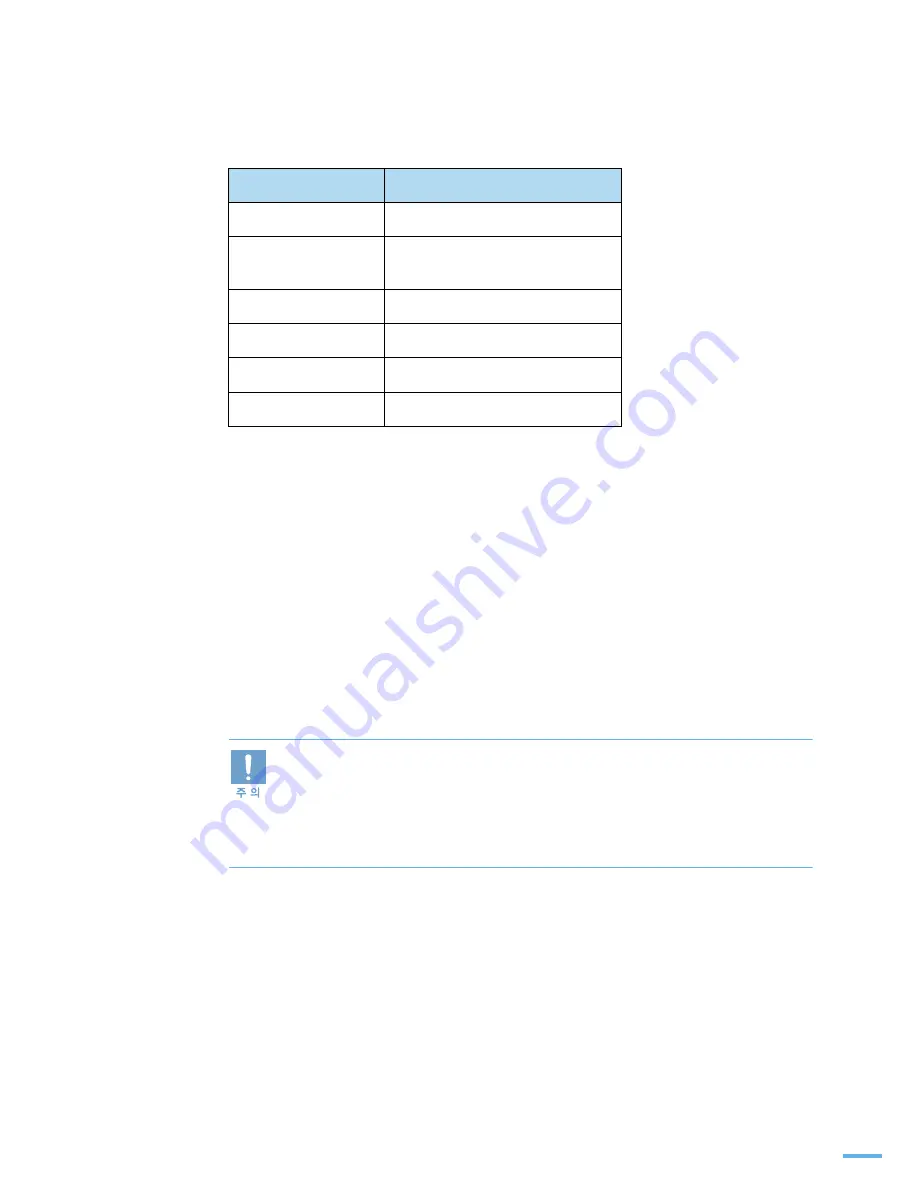
293
그 밖의 소모품
위의 표에 있는 매수만큼 인쇄한 후에 이들 부품을 교환해 주어야 합니다 . 서비스 센터로 문의하세요 .
토너 카트리지 , 이미징 유니트 , 폐토너통을 제외하고 그 외의 소모품들은 서비스 기술자가 교체하여야
합니다 .
구입 방법
•
통신 판매 이용 : 080-023-8484 ( 무료전화 )
•
대리점 : 가까운 삼성전자 대리점 , 서비스 센터 , 또는 삼성 소모품 전문점에서 구입하세요 .
■ 소모품은 반드시 당사 정품만을 사용하세요 .
■ 최고의 인쇄 품질을 내려면 삼성 정품 소모품을 사용하는것이 좋습니다 .
■ 토너 카트리지를 개조하거나 토너를 다시 채워 발생한 손상은 품질 보증 및 서비스를
받을 수 없습니다 .
■ 토너 카트리지에 토너를 다시 채워 사용하시면 토너 카트리지의 전자 및 기계부품에
압력을 가하여 정상적인 수명대로 작동되지 않을 수 있고 많은 잠재적인 문제를 발생시킬
수 있습니다 .
소모품
사용할 수 있는 용지 수량
a
a. 인쇄 매수는 사용환경 , 인쇄주기 , 용지종류 , 용지크기 , 흑백 / 컬러
인쇄에 따라 영향을 받을 수 있습니다 .
전사벨트
약
6
0,000 이미지
정착기
흑백 인쇄의 경우 약 100,000 매
또는 컬러 인쇄의 경우 약 50,000 매
급지 롤러
약 50,000 매
전사롤러
약 100,000 매
ADF 분리 패드
약 20,000 매
ADF 롤러
약 80,000 매
Summary of Contents for CLX 3160FN - Color Laser - All-in-One
Page 1: ......
Page 12: ...12 ...
Page 18: ...18 ...
Page 19: ...1 제품 및 구성품 확인 본체 각 부분의 이름 및 기능 조작부 알아두기 준비 ...
Page 30: ...30 ...
Page 31: ...2 토너 카트리지 설치하기 용지함 1 에 용지넣기 제품 연결하기 전원 연결하기 프로그램 설치하기 스마트 패널 사용하기 기본 기능 설정하기 설치 및 연결 ...
Page 75: ...3 바른용지 선택하기 용지함 사용방법 알아두기 용지 배출 장소 용지 ...
Page 81: ...4 인쇄하기 인쇄 환경 설정하기 고급 인쇄하기 윈도우에서 인쇄 ...
Page 106: ...106 ...
Page 107: ...5 기본값으로 복사하기 복사 환경 설정하기 고급 복사 기능 사용하기 복사 기본값 변경하기 복사 ...
Page 122: ...122 ...
Page 123: ...6 스캔 방법 알기 원본 넣기 조작부에서 스캔하기 SmarThru 4 에서 스캔하기 스캔 환경 설정하기 주소록 사용하기 스캔 ...
Page 144: ...144 ...
Page 145: ...7 기본 환경 설정하기 팩스 보내기 팩스 받기 자동다이얼로 팩스 보내기 고급 팩스 기능 사용하기 부가 기능 사용하기 팩스 CLX 3160FN 만 적용 ...
Page 178: ...178 ...
Page 179: ...8 매킨토시에서 사용하기 네트워크 환경에서 인쇄하기 리눅스에서 사용하기 다른 환경에서 사용 ...
Page 224: ...224 ...
Page 225: ...10 원본이 걸린 경우 인쇄 용지가 걸린 경우 조작부 상태 표시등 확인하기 에러 메시지가 나타나는 경우 문제 해결하기 문제 해결 ...
Page 231: ...231 3 용지를 아래와 같이 잡아 당기세요 4 용지함 1 을 다시 설치하세요 용지함 2 별매품 을 사용한 경우 1 용지함 2 를 빼내세요 ...
Page 256: ...256 ...
Page 298: ...298 ...
Page 302: ......










































